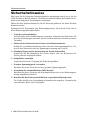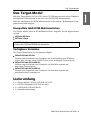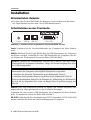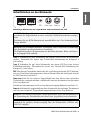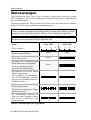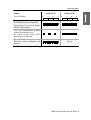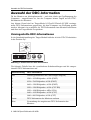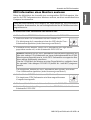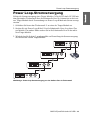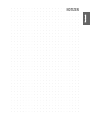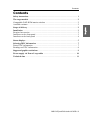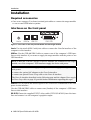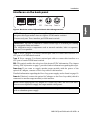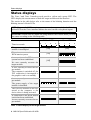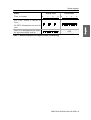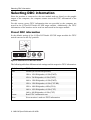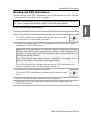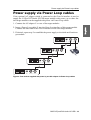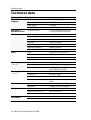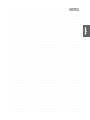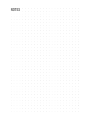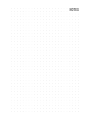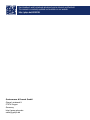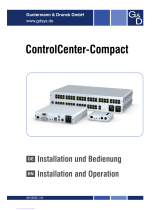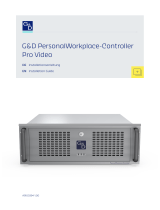G&D Target Modules Installationsanleitung
- Typ
- Installationsanleitung

CATpro2-DVI-Audio-UC-USB
DE Installationsanleitung
EN Installation Guide
Guntermann & Drunck GmbH
www.gdsys.de
A9100195-1.30

i · G&D CATpro2-DVI-Audio-UC-USB
Zu dieser Dokumentation
Diese Dokumentation wurde mit größter Sorgfalt erstellt und nach dem Stand der
Technik auf Korrektheit überprüft.
Für die Qualität, Leistungsfähigkeit sowie Marktgängigkeit des G&D-Produkts zu
einem bestimmten Zweck, der von dem durch die Produktbeschreibung abgedeck-
ten Leistungsumfang abweicht, übernimmt G&D weder ausdrücklich noch still-
schweigend die Gewähr oder Verantwortung.
Für Schäden, die sich direkt oder indirekt aus dem Gebrauch der Dokumentation
ergeben, sowie für beiläufige Schäden oder Folgeschäden ist G&D nur im Falle des
Vorsatzes oder der groben Fahrlässigkeit verantwortlich.
Gewährleistungsausschluss
G&D übernimmt keine Gewährleistung für Geräte, die
nicht bestimmungsgemäß eingesetzt wurden.
nicht autorisiert repariert oder modifiziert wurden.
schwere äußere Beschädigungen aufweisen, welche nicht bei Lieferungserhalt
angezeigt wurden.
durch Fremdzubehör beschädigt wurden.
G&D haftet nicht für Folgeschäden jeglicher Art, die möglicherweise durch den
Einsatz der Produkte entstehen können.
Warenzeichennachweis
Alle Produkt- und Markennamen, die in diesem Handbuch oder in den übrigen
Dokumentationen zu Ihrem G&D-Produkt genannt werden, sind Warenzeichen
oder eingetragene Warenzeichen der entsprechenden Rechtsinhaber.
Impressum
© Guntermann & Drunck GmbH 2013. Alle Rechte vorbehalten.
Version 1.30 – 14.05.2013
Firmware: 3.03
Guntermann & Drunck GmbH
Obere Leimbach 9
57074 Siegen
Germany
Telefon +49 (0) 271 23872-0
Telefax +49 (0) 271 23872-120
http://www.gdsys.de

Inhaltsverzeichnis
G&D CATpro2-DVI-Audio-UC-USB · ii
Inhaltsverzeichnis
Sicherheitshinweise .......................................................................................... 1
Das Target-Modul ............................................................................................ 2
Kompatible G&D KVM-Matrixswitches ............................................................ 2
Verfügbare Varianten ......................................................................................... 2
Lieferumfang .................................................................................................... 2
Installation ....................................................................................................... 3
Erforderliches Zubehör ...................................................................................... 3
Schnittstellen an der Frontseite ........................................................................... 3
Schnittstellen an der Rückseite ........................................................................... 4
Statusanzeigen .................................................................................................. 5
Auswahl der DDC-Information ........................................................................ 7
Voreingestellte DDC-Informationen ................................................................... 7
DDC-Information eines Monitors auslesen ......................................................... 8
Unterstützte Grafikauflösungen ....................................................................... 9
Power Loop-Stromversorgung ........................................................................ 10
Technische Daten ........................................................................................... 11

Sicherheitshinweise
1 · G&D CATpro2-DVI-Audio-UC-USB
Sicherheitshinweise
Bitte lesen Sie die folgenden Sicherheitshinweise aufmerksam durch, bevor Sie das
G&D-Produkt in Betrieb nehmen. Die Hinweise helfen Schäden am Produkt zu ver-
meiden und möglichen Verletzungen vorzubeugen.
Halten Sie diese Sicherheitshinweise für alle Personen griffbereit, die dieses Produkt
benutzen werden.
Befolgen Sie alle Warnungen oder Bedienungshinweise, die sich am Gerät oder in
dieser Bedienungsanleitung befinden.
, Vorsicht vor Stromschlägen
Um das Risiko eines Stromschlags zu vermeiden, sollten Sie das Gerät nicht öff-
nen oder Abdeckungen entfernen. Im Servicefall wenden Sie sich bitte an unsere
Techniker.
, Ziehen Sie den Netzstecker des Geräts vor Installationsarbeiten
Stellen Sie vor Installationsarbeiten sicher, dass das Gerät spannungsfrei ist. Zie-
hen Sie den Netzstecker oder die Spannungsversorgung am Gerät ab.
! Ständigen Zugang zu den Netzsteckern der Geräte sicherstellen
Achten Sie bei der Installation der Geräte darauf, dass die Netzstecker der
Geräte jederzeit zugänglich bleiben.
! Stolperfallen vermeiden
Vermeiden Sie bei der Verlegung der Kabel Stolperfallen.
, Geerdete Spannungsquelle verwenden
Betreiben Sie dieses Gerät nur an einer geerdeten Spannungsquelle.
, Verwenden Sie ausschließlich das G&D-Netzteil
Betreiben Sie dieses Gerät nur mit dem mitgelieferten oder in der Bedienungsan-
leitung aufgeführten Netzteil.
! Betreiben Sie das Gerät ausschließlich im vorgesehenen Einsatzbereich
Die Geräte sind für eine Verwendung im Innenbereich ausgelegt. Vermeiden Sie
extreme Kälte, Hitze oder Feuchtigkeit.

Das Target-Modul
G&D CATpro2-DVI-Audio-UC-USB · 2
Das Target-Modul
Mit dem Target-Modul CATpro2-DVI-Audio-UC-USB integrieren Sie einen Computer
mit digitalem Videoausgang in ein oder zwei G&D KVM-Matrixsysteme.
Über die Arbeitsplätze des KVM-Matrixsystems ist die entfernte Bedienung des Com-
puters komfortabel möglich.
Kompatible G&D KVM-Matrixswitches
Das Target-Modul kann an KVM-Matrixswitches folgender Serien angeschlossen
werden:
CATCenter NEO-Serie
CATCenter X-Serie
Verfügbare Varianten
Das Target-Modul ist in drei Varianten verfügbar:
CATpro2-DVI-Audio-UC-USB:
Variante zum Anschluss eines Computer mit dem Betriebssystem Windows,
Linux, Mac OS oder einem UNIX-Derivat sowie beliebigem Tastaturlayout
CATpro2-DVI-Audio-UC-SunUSB-DE:
Variante zum Anschluss eines Computer von Sun Microsystems mit
deutschem Tastaturlayout
CATpro2-DVI-Audio-UC-SunUSB-US:
Variante zum Anschluss eines Computer von Sun Microsystems mit
amerikanischem Tastaturlayout
Lieferumfang
1 × Target-Modul CATpro2-DVI-Audio-UC-USB
1 × DVI-D-Videokabel (DVI-D-SL-M/M-2)
2 × USB-Kabel (USB-AM/BM-2)
1 × Installationsanleitung
HINWEIS:
Die Übertragung von Audiodaten wird ausschließlich von KVM-Matrixs-
witches der CATCenter NEO-Serie unterstützt.

Installation
3 · G&D CATpro2-DVI-Audio-UC-USB
Installation
Erforderliches Zubehör
Ein oder zwei Twisted-Pair-Kabel der Kategorie 5 (oder höher) zum Anschluss
des Target-Moduls an einen bzw. zwei KVM-Matrixswitches.
Schnittstellen an der Frontseite
Line In: Verbinden Sie die Line-Out-Schnittstelle des Computers mit dieser Schnitt-
stelle.
USB Pwr: Möchten Sie das Target-Modul über die USB-Schnittstellen des Computers
mit Strom versorgen, verbinden Sie eine USB-Schnittstelle des Computers mit die-
ser Schnittstelle. Verwenden Sie hierzu das Kabel USB-AM/BM-2.
USB CPU: Über diese Schnittstelle werden die Signale von Tastatur und Maus eines
aufgeschalteten Arbeitsplatzmoduls an den Computer übertragen.
Verbinden Sie eine (weitere) USB-Schnittstelle des Computers mit dieser Schnitt-
stelle. Verwenden Sie hierzu das Kabel USB-AM/BM-2.
DVI-D CPU: Schließen Sie hier das mitgelieferte DVI-D-Videokabel (DVI-D-SL-M/M-2)
an und verbinden Sie dieses mit dem Grafikausgang des Computers.
Abbildung 1: Frontansicht des Target-Moduls CATpro2-DVI-Audio-UC-USB
HINWEIS:
Werden die Schnittstellen USB Pwr und USB CPU mit zwei USB-
Schnittstellen des Computers verbunden, erfolgt die Stromversorgung über diese
zwei USB-Schnittstellen.
HINWEIS:
Alternativ zur Stromversorgung des Target-Moduls über die USB-
Schnittstellen des Computers sind folgende Alternativen vorgesehen:
Anschluss des optionalen Tischnetzteils an die Schnittstelle Power In.
Anschluss eines optionalen Power Loop-Kabels an die Schnittstelle Power In.
Weitere Informationen finden Sie im Rahmen der Erläuterung der Schnittstelle
Power In auf der folgenden Seite sowie im Kapitel Power Loop-Stromversorgung auf
Seite 10.
USB CPUUSB Pwr
Line In DVI-D CPU

Installation
G&D CATpro2-DVI-Audio-UC-USB · 4
Schnittstellen an der Rückseite
Trans. 1: Verbinden Sie diese Schnittstelle mit einem CPU-Port eines KVM-Matrixs-
witches. Verwenden Sie hierzu eine Twisted-Pair-Verkabelung der Kategorie 5
(oder höher).
Trans. 2: Verbinden Sie ggf. diese Schnittstelle mit einem CPU-Port eines weiteren
KVM-Matrixswitches. Verwenden Sie hierzu eine Twisted-Pair-Verkabelung der
Kategorie 5 (oder höher).
DDC: Mit diesem Drehschalter wählen Sie die von Ihnen gewünschte DDC-Informa-
tion aus. Detaillierte Informationen zu diesem Thema finden Sie im Kapitel Auswahl
der DDC-Information auf Seite 7.
Power Loop: Falls Sie ein weiteres Target-Modul mit dem Strom eines optionalen
Tischnetzteils versorgen möchten, schließen Sie an diese Schnittstelle ein optionales
Power Loop-Kabel an.
Detaillierte Informationen zur Power Loop-Stromversorgung finden Sie auf Seite 10.
Power In: Schließen Sie gegebenfalls an diese Schnittstelle das optionale Tischnetzteil
oder das (an ein anderes Target-Modul angeschlossene) Power Loop-Kabel an.
Abbildung 2: Rückansicht des Target-Moduls CATpro2-DVI-Audio-UC-USB
HINWEIS:
Das Target-Modul ist mit zwei Trans.-Schnittstellen ausgestattet, die den
Anschluss des Target-Moduls an zwei verschiedene KVM-Matrixswitches ermögli-
chen.
Verbinden Sie pro KVM-Matrixswitch ausschließlich eine Trans.-Schnittstelle des
Target-Moduls.
WICHTIG:
Das Verbinden mehrerer Teilstrecken einer Twisted-Pair-Verkabelung
über Patchfelder und Anschlussdosen ist zulässig.
Die Einbindung aktiver Komponenten wie Netzwerk-Switches, Hubs oder Repea-
ter, ist hingegen nicht zulässig.
HINWEIS:
Die Stromversorgung des Target-Moduls über zwei USB-Schnittstellen ist
bei Verwendung des Tischnetzteils oder eines Power Loop-Kabels nicht erforderlich.
TIPP:
Um die redundante Stromversorgung des Target-Moduls zu erreichen, ist
zusätzlich die parallele Stromversorgung über die Schnittstellen USB Pwr und
USB CPU möglich.
Def.
1
5
3
7
24
6
Learn
User
DDC Power LoopTrans. 1 Power In
Trans. 2

Statusanzeigen
5 · G&D CATpro2-DVI-Audio-UC-USB
Statusanzeigen
Die Schnittstellen Trans. 1 und Trans. 2 sind mit je einer gelben und einer grünen
LED ausgestattet. Die LEDs visualisieren den aktuellen Status des Target-Moduls
bzw. der Schnittstelle.
Die unten abgedruckte Tabelle ordnet die Dauer sowie das Intervall des Blinkens
beider LEDs den entsprechenden Statusmeldungen zu.
HINWEIS:
Ist ein Benutzer des KVM-Matrixssystems auf das Target-Modul aufge-
schaltet, werden die Eingaben des Benutzers an der Tastatur bzw. Maus des Arbeits-
platzes durch das Flackern der gelben LED der Trans.-Schnittstelle signalisiert.
WICHTIG:
Stellen Sie sicher, dass keine Eingaben am Arbeitsplatz erfolgen, wenn
der Status aus der folgenden Tabelle abgelesen wird.
Status Gelbe LED Grüne LED
Zeit in Sekunden
Die Stromversorgung des Target-
Moduls ist unterbrochen. [Aus] [Aus]
Es besteht keine Verbindung zum
KVM-Matrixswitch. [Aus]
Es wurde eine Verbindung zum
KVM-Matrixswitch hergestellt.
Es ist kein Benutzer auf das
Target-Modul aufgeschaltet.
[Aus]
Ein Benutzer ist auf das Target-
Modul aufgeschaltet.
Der Computer ist ausgeschaltet,
die DVI-Verbindung unterbro-
chen oder der Standby-Modus der
Grafikkarte aktiv.
Ein Benutzer ist auf das Target-
Modul aufgeschaltet.
Die Stromversorgung des Target-
Moduls ist gestört.
Die Schnittstelle USB CPU ist
nicht mit dem Computer verbun-
den oder der Gerätetreiber wird
gerade aktiviert.
Tabelle 1: Statusanzeigen am Target-Modul
0123
0123

Statusanzeigen
G&D CATpro2-DVI-Audio-UC-USB · 6
Es wurde eine Verbindung zum
KVM-Matrixswitch hergestellt.
Ein Benutzer ist auf das Target-
Modul aufgeschaltet.
Der DDC-Drehschalter befindet
sich in der Stellung Learn.
Es wurde (noch) keine DDC-
Information eingelesen.
Die DDC-Information eines
Monitors wurde erfolgreich ein-
gelesen.
[Aus]
Status Gelbe LED Grüne LED
Zeit in Sekunden
Tabelle 1: Statusanzeigen am Target-Modul (Fortsetzung)
0123
0123

Auswahl der DDC-Information
7 · G&D CATpro2-DVI-Audio-UC-USB
Auswahl der DDC-Information
Da der Monitor am Arbeitsplatzmodul – und nicht direkt am Grafikausgang des
Computers – angeschlossen ist, hat der Computer keinen Zugriff auf die DDC-
Information des Monitors.
Aus diesem Grund sind im Target-Modul CATpro2-DVI-Audio-UC-USB voreinge-
stellte DDC-Informationen gespeichert, die dem Computer zur Verfügung gestellt
werden. Alternativ ist es möglich, die DDC-Information eines Monitors auszulesen
und diese im Target-Modul zu speichern.
Voreingestellte DDC-Informationen
In der Standardeinstellung des Target-Moduls befindet sich der DDC-Drehschalter
in der Position Def.:
Die folgende Tabelle listet die verschiedenen Schalterstellungen und die entspre-
chenden DDC-Informationen auf:
Abbildung 3: Detailansicht des DDC-Drehschalters
Schalterstellung DDC-Information
Def. Default (grundsätzlich alle Auflösungen möglich)
11280 × 1024 Bildpunkte, 60 Hz (DMT)
21024 × 768 Bildpunkte, 60 Hz (DMT)
31600 × 1200 Bildpunkte, 60 Hz (DMT)
41920 × 1200 Bildpunkte, 60 Hz (CVT-RB)
51920 × 1080 Bildpunkte, 60Hz (CEA)
61680 × 1050 Bildpunkte, 60 Hz (CVT)
71440 × 900 Bildpunkte, 60 Hz (CVT)
Learn DDC-Information des Monitors auslesen
User Verwendung der ausgelesenen DDC-Information des
Monitors
DDC Power LoopTrans. 1 Power In
Trans. 2
Def.
1
5
3
7
24
6
Learn
User

Auswahl der DDC-Information
G&D CATpro2-DVI-Audio-UC-USB · 8
DDC-Information eines Monitors auslesen
Neben der Möglichkeit der Auswahl einer voreingestellten DDC-Information, kön-
nen Sie die DDC-Information eines Monitors auslesen, um diese anschließend dem
Computer bereitzustellen.
So lesen Sie die DDC Information eines Monitors aus:
TIPP:
Mit dieser Methode ist es möglich, im Target-Modul die DDC-Information
des Monitors bereitzustellen, der am Arbeitsplatzmodul des KVM-Matrixswitches
angeschlossen ist.
1. Ziehen Sie das DVI-D-Videokabel aus der Schnittstelle DVI-D CPU.
2. Stellen Sie den DDC-Drehschalter auf die Position Learn.
Die Aktivierung des Lernmodus wird an den LEDs beider Trans.-
Schnittstellen signalisiert (siehe Statusanzeigen auf Seite 5).
3. Schließen Sie den Monitor, dessen DDC-Information im Target-Modul
gespeichert werden soll, an die Schnittstelle DVI-D CPU an.
Das erfolgreiche Einlesen der DDC-Information wird an den LEDs beider
Trans.-Schnittstellen signalisiert (siehe Statusanzeigen auf Seite 5).
4. Stellen Sie den DDC-Drehschalter auf die Position User.
Die eingelesene DDC-Information wird dem angeschlossenen
Computer bereitgestellt.
5. Entfernen Sie das Monitorkabel aus der Schnittstelle DVI-D CPU.
6. Stecken Sie das mit dem Computer verbundene DVI-D-Videokabel in die
Schnittstelle DVI-D CPU.
Def.
1
5
3
7
24
6
Learn
User
HINWEIS:
Möchten Sie die DDC-Information eines Monitors speichern, der
über eine analoge VGA-Schnittstelle an einem Arbeitsplatzmodul des KVM-
Matrixsystems angeschlossen ist, ist die DDC-Information vorzugsweise über
diese analoge Schnittstelle einzulesen.
Um das VGA-Kabel des Monitors mit dem Target-Modul zu verbinden, kann
der optionale Video-Adapter DVI-I-HD15F (Artikel-Nr.: A640 0027) eingesetzt
werden.
Def.
1
5
3
7
24
6
Learn
User

Unterstützte Grafikauflösungen
9 · G&D CATpro2-DVI-Audio-UC-USB
Unterstützte Grafikauflösungen
Grundsätzlich unterstützt das Target-Modul CATpro2-DVI-Audio-UC-USB jede Auflö-
sung, die über eine Single-Link-Schnittstelle gemäß DVI-Spezifikation 1.0 übertragen
werden kann. Dies betrifft vor allem die Pixelrate, die zwischen 25 und 165 MHz lie-
gen darf.
Für die üblichen Timingstandards VESA DMT und VESA SMT sind somit Auflö-
sungen zwischen 640 × 480 Bildpunkten bei 60 Hz und 1600 × 1200 Bildpunkten
bei 60 Hz möglich. 1920 × 1200 Bildpunkte bei 60 Hz können nach VESA CVT-RB
übertragen werden.
Innerhalb der genannten Rahmenparameter sind beliebige Bildwiederholraten und
Auflösungen möglich. Welche Bildschirmmodi auf dem – am Target-Modul ange-
schlossenen – Computer tatsächlich verfügbar sind, hängt maßgeblich von der Gra-
fikkarte, dem angeschlossenen Monitor, dem installierten Gerätetreiber sowie dem
Betriebssystem ab.
Die vom Rechner an das Target-Modul übertragenen Bilddaten werden mit unver-
ändertem Timing an den Monitor des entfernten Arbeitsplatzes weitergegeben.
Frequenzen und Bildlage des Signals am Arbeitsplatzmodul entsprechen somit
jenen des Grafikkartenausgangs.
HINWEIS:
Viele Grafikkarten unterscheiden bei der Erstellung des Videosignals
nach digitaler und analoger Ausgabe. Solche Grafikkarten erzeugen für das Tar-
get-Modul digitale Bildsignale.
Dies hat zur Folge, dass einige Grafikkarten – unabhängig von den Grafikeinstellun-
gen innerhalb des Betriebssystems – das Bild auf die am DDC-Drehschalter gewählte
Auflösung des Target-Moduls skalieren. Verwenden Sie gegebenenfalls den DDC-
Drehschalter um die gewünschte (native) Auflösung auszuwählen (s. Seite 7).
Einige Grafikkarten erzeugen darüber hinaus digitale Bildsignale mit nicht-stan-
dardisierten Timings. Derartige Timings weichen von den Vorgaben des Bild-
schirms ab, um die Frequenzen der digitalen Signale zu reduzieren. Analog am
Arbeitsplatzmodul angeschlossene Bildschirme können aufgrund des nicht-stan-
dardisierten Timings die Bildgröße und die Bildlage möglicherweise nicht korrekt
wiedergeben.

Power Loop-Stromversorgung
G&D CATpro2-DVI-Audio-UC-USB · 10
Power Loop-Stromversorgung
Erfolgt die Stromversorgung eines Target-Moduls CATpro2-DVI-Audio-UC-USB mit
dem optionalen Tischnetzteil über die Schnittstelle Power In, können bis zu drei wei-
tere Target-Module durch Verwendung von Power Loop-Kabeln mit Strom versorgt
werden.
1. Schließen Sie hierzu das Tischnetzteil an eines der Target-Module an.
2. Stecken Sie ein Power Loop-Kabel in die Schnittstelle Power Loop dieses Tar-
get-Moduls. Das andere Ende stecken Sie in die Schnittstelle Power In des näch-
sten Target-Moduls.
3. Wiederholen Sie Schritt 2. gegebenenfalls zur Herstellung der Stromversorgung
des dritten und vierten Target-Moduls.
Abbildung 4: Power-Loop-Stromversorgung von vier Geräten über ein Tischnetzteil
Def.
1
5
3
7
24
6
Learn
User
DDC
Trans. 1 Trans. 2
Def.
1
5
3
7
24
6
Learn
User
DDC
Trans. 1 Power In
Trans. 2
Def.
1
5
3
7
24
6
Learn
User
DDC
Trans. 1 Power In
Trans. 2
Def.
1
5
3
7
24
6
Learn
User
DDC Power LoopTrans. 1 Power In
Trans. 2
LoopPower
LoopPower
LoopPower
InPower

Technische Daten
11 · G&D CATpro2-DVI-Audio-UC-USB
Technische Daten
CATPRO2-DVI-AUDIO-UC-USB
Schnittstellen zum
Computer: Video: 1 × DVI-D (Single Link)
Tastatur- und Maussignale: 1 × USB-B
Stromversorgung: 1 × USB-B
Audio: 1 × 3,5 mm-Klinkenbuchse
Schnittstellen zu
KVM-Matrixswitches Datenübertragung: 1 × RJ45 (KVM-Matrixswitch #1)
1 × RJ45 (KVM-Matrixswitch #2)
Video Auflösung @ 60 Hz: max. 1920 × 1200 Bildpunkte
Auflösung @ 85 Hz: max. 1280 × 1024 Bildpunkte
Farbtiefe: 24 Bit
Pixelrate: 25 MHz bis 165 MHz
Vertikalfrequenz: 50 Hz bis 180 Hz
Horizontalfrequenz: 30 kHz bis 130 kHz
Normen: DVI 1.0, E-DDC
Audio Typ: transparent, uni-direktional
Auflösung: 24 Bit
Abtastrate: 48 kHz
Bandbreite: 20 kHz
Stromversorgung
Standard
Typ: über zwei USB-Schnittstellen
Anschluss: 2 × USB-B (High Power)
Stromaufnahme: max. 700 mA über zwei USB-Schnittstellen
(max. 500 mA je 5 V-USB)
Stromversorgung
Optional
Typ: Tischnetzteil (12 V/2 A)
Anschluss: Mini-DIN 4-Buchse
Stromaufnahme: max. 350 mA@12 VDC
Anzahl Geräte pro Tischnetzteil: max. 4 Geräte über Power Loop-Kabel
Leistungsaufnahme Standby: 0,5 W@2 × 5 V-USB; 0,5 W@12 V
Betrieb: 3,4 W@2 × 5 V-USB; 3,8 W@12 V
Gehäuse Material: Aluminium eloxiert
Maße (B × H × T): 105 × 26 × 84 mm
Gewicht: ca. 210 g
Einsatzumgebung Temperatur: +5 bis +45 °C
Luftfeuchte: < 80%, nicht kondensierend

NOTIZEN

i · G&D CATpro2-DVI-Audio-UC-USB
About this manual
This manual has been carefully compiled and examined to the state-of-the-art.
G&D neither explicitly nor implicitly takes guarantee or responsibility for the qual-
ity, efficiency and marketability of the product when used for a certain purpose that
differs from the scope of service covered by this manual.
For damages which directly or indirectly result from the use of this manual as well
as for incidental damages or consequential damages, G&D is liable only in cases of
intent or gross negligence.
Caveat Emptor
G&D will not provide warranty for devices that:
Are not used as intended.
Are repaired or modified by unauthorised personnel.
Show severe external damages that was not reported on the receipt of goods.
Have been damaged by non G&D accessories.
G&D will not be liable for any consequential damages that could occur from using
the products.
Proof of trademark
All product and company names mentioned in this manual, and other documents
you have received alongside your G&D product, are trademarks or registered trade-
marks of the holder of rights.
© Guntermann & Drunck GmbH 2013. All rights reserved.
Version 1.30 – 14/05/2013
Firmware: 3.03
Guntermann & Drunck GmbH
Obere Leimbach 9
57074 Siegen
Germany
Phone +49 271 23872-0
Fax +49 271 23872-120
http://www.gdsys.de

Contents
G&D CATpro2-DVI-Audio-UC-USB · ii
Contents
Safety instructions ............................................................................................ 1
The target module ............................................................................................. 2
Compatible G&D KVM matrix switches ............................................................ 2
Available variants .............................................................................................. 2
Scope of delivery ............................................................................................... 2
Installation ....................................................................................................... 3
Required accessories .......................................................................................... 3
Interfaces on the front panel ............................................................................... 3
Interfaces on the back panel ............................................................................... 4
Status displays .................................................................................................. 5
Selecting DDC information .............................................................................. 7
Preset DDC information .................................................................................... 7
Reading out DDC information ........................................................................... 8
Supported graphic resolutions ........................................................................... 9
Power supply via Power Loop cables .............................................................. 10
Technical data ................................................................................................ 11

Safety instructions
1 · G&D CATpro2-DVI-Audio-UC-USB
Safety instructions
Please read the following safety instructions carefully before you start operating the
G&D product. The instructions well help in avoiding damages to the product and in
preventing possible injuries.
Keep this manual handy for all persons who will be using this product.
Follow all warnings or operating instructions which are on the device or stated in
this user manual.
, Beware of electric shocks
To avoid the risk of electric shock, do not open the device or remove the covers.
If service is required, please contact our technicians.
, Disconnect the main power plug or the power supply before installation
Before installation, ensure that the device has been disconnected from the power
source. Disconnect the main power plug or the power supply of the device.
, Ensure constant access to the power plugs
During the installation of the devices, ensure that the power plugs remain accessible.
! Avoid the risk of tripping over cables
Ensure that there is no risk of tripping over cables.
, Only use a grounded voltage source
Operate this device by using a grounded voltage source.
, Use only the provided G&D power pack
Operate this device with the provided G&D power pack or with the power pack
listed in the manual.
! Operate the device only in designated areas.
The devices are designed for indoor use. Avoid exposure to extreme cold, heat
or humidity.

The target module
G&D CATpro2-DVI-Audio-UC-USB · 2
The target module
The CATpro2-DVI-Audio-UC-USB target module enables the user to integrate a com-
puter with digital video output into one or two KVM matrix systems.
The computer can be operated remotely through the user modules of the KVM matrix
system.
Compatible G&D KVM matrix switches
The target module can be connected to the KVM matrix switches of the following
series:
CATCenter NEO series
CATCenter X series
Available variants
The target module is available in three variants:
CATpro2-DVI-Audio-UC-USB:
Variant to connect a computer with Windows, Linux, Mac OS operating systems
or UNIX derivatives and any keyboard layout
CATpro2-DVI-Audio-UC-SunUSB-DE:
Variant to connect a Sun Microsystems computer with German keyboard layout
CATpro2-DVI-Audio-UC-SunUSB-US:
Variant to connect a Sun Microsystems computer with American keyboard layout
Scope of delivery
1 × target module CATpro2-DVI-Audio-UC-USB
1 × DVI-D video cable (DVI-D-SL-M/M-2)
1 × audio cable (Audio-M/M-2 with ferrite)
2 × USB cable (USB-AM/BM-2)
1 × Installation Guide
NOTE:
Audio data can only be transmitted by the KVM matrix switches of the
CATCenter NEO series.

Installation
3 · G&D CATpro2-DVI-Audio-UC-USB
Installation
Required accessories
One or two category 5 (or better) twisted pair cables to connect the target module
to one or two KVM matrix systems.
Interfaces on the front panel
Line In: Use the Audio-M/M-2 with ferrite cable to connect the Line-Out interface of the
computer to this interface.
USB Pwr: Use the USB-AM/BM-2 cable to connect one of the computer’s USB inter-
faces to this interface if you want to supply the target module with the power of two
USB interfaces.
USB CPU: The keyboard and mouse signals of the console are transmitted to the com-
puter via this interface.
Use the USB-AM/BM-2 cable to connect one (further) of the computer’s USB inter-
faces to this interface.
DVI-D CPU: Insert the supplied DVI-D video cable (DVI-D-SL-M/M-2) into this inter-
face and connect it to the computer’s graphics output.
Figure 1: Front view of the CATpro2-DVI-Audio-UC-USB target module
NOTE:
If both the USB Pwr and the USB CPU interface are connected to the target
module, two of the computer’s USB interfaces supply the device with power.
NOTE:
The user is enabled to apply other possibilities to supply the target module
with power:
connect the optional AC adapter to the Power In interface.
connect an optional Power Loop cable to the Power In interface.
The Power In interface described on the following page and the chapter Power supply
via Power Loop cables on page 10 provide further information regarding this topic.
USB CPUUSB Pwr
Line In DVI-D CPU
Seite wird geladen ...
Seite wird geladen ...
Seite wird geladen ...
Seite wird geladen ...
Seite wird geladen ...
Seite wird geladen ...
Seite wird geladen ...
Seite wird geladen ...
Seite wird geladen ...
Seite wird geladen ...
Seite wird geladen ...
Seite wird geladen ...
-
 1
1
-
 2
2
-
 3
3
-
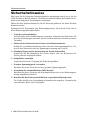 4
4
-
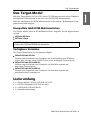 5
5
-
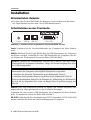 6
6
-
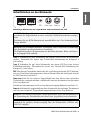 7
7
-
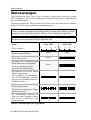 8
8
-
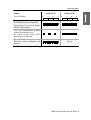 9
9
-
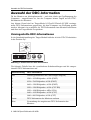 10
10
-
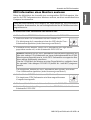 11
11
-
 12
12
-
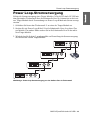 13
13
-
 14
14
-
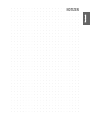 15
15
-
 16
16
-
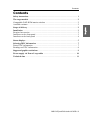 17
17
-
 18
18
-
 19
19
-
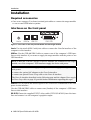 20
20
-
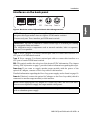 21
21
-
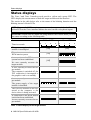 22
22
-
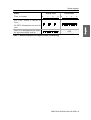 23
23
-
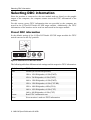 24
24
-
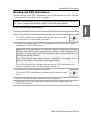 25
25
-
 26
26
-
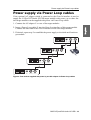 27
27
-
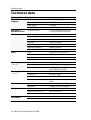 28
28
-
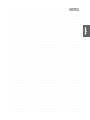 29
29
-
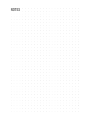 30
30
-
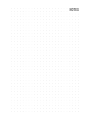 31
31
-
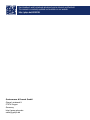 32
32
G&D Target Modules Installationsanleitung
- Typ
- Installationsanleitung
in anderen Sprachen
Verwandte Artikel
-
G&D DVISplitter2-DL Installationsanleitung
-
G&D CATCenter NEO Installation and Operating Guide
-
G&D DVISplitter2 Installation and Operating Guide
-
G&D CATCenter NEO Installation and Operating Guide
-
G&D DVI-Vision Installation and Operating Guide
-
G&D UserCenter CAT8-Audio Installationsanleitung
-
G&D User Modules Installation and Operating Guide
-
G&D DVISplitter4 Bedienungsanleitung
-
G&D IP-Control-API Installation and Operating Guide
-
G&D User Modules Installationsanleitung
Andere Dokumente
-
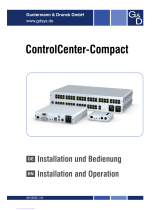 Guntermann & Drunck ControlCenter-Compact-80C Bedienungsanleitung
Guntermann & Drunck ControlCenter-Compact-80C Bedienungsanleitung
-
Guntermann Drunck VisionXS-IP-F-DP-HR Benutzerhandbuch
-
 Guntermann & Drunck FIBREVision-MC4 Bedienungsanleitung
Guntermann & Drunck FIBREVision-MC4 Bedienungsanleitung
-
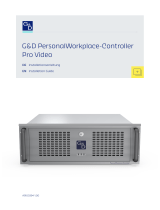 Guntermann Drunck A9100394-1.00 Installationsanleitung
Guntermann Drunck A9100394-1.00 Installationsanleitung
-
 KVM-TEC kvm-tec KT-8123 MasterEASY Dual in Fiber Benutzerhandbuch
KVM-TEC kvm-tec KT-8123 MasterEASY Dual in Fiber Benutzerhandbuch
-
Barco TransForm AX6 Benutzerhandbuch